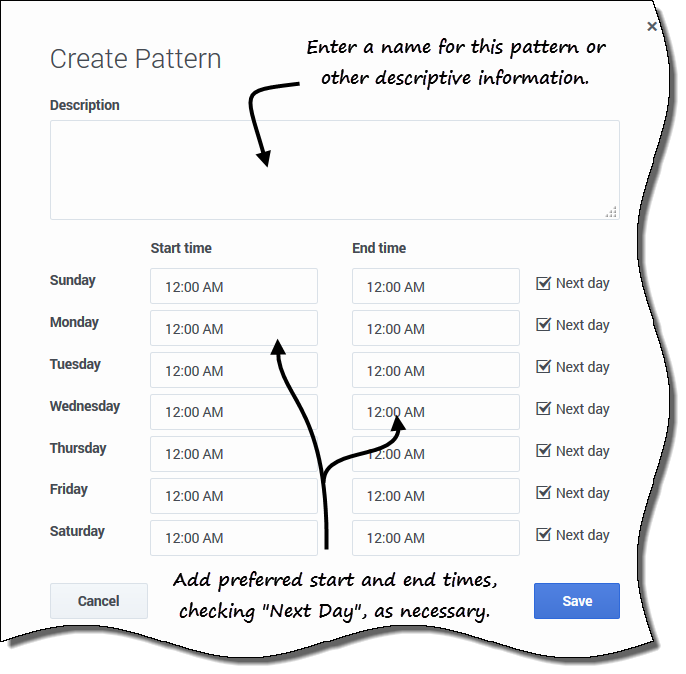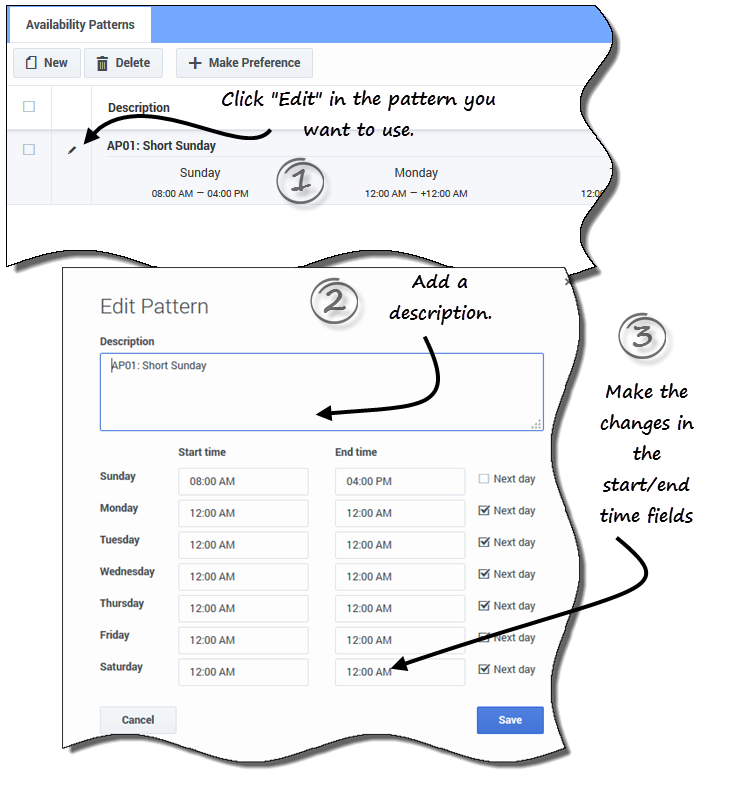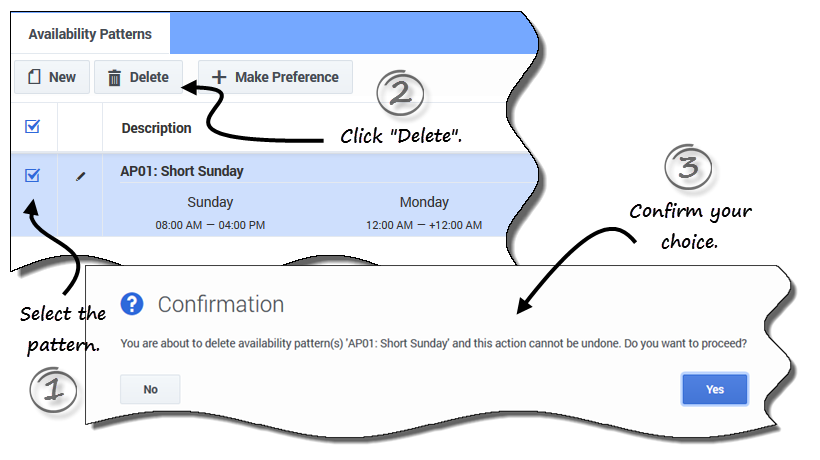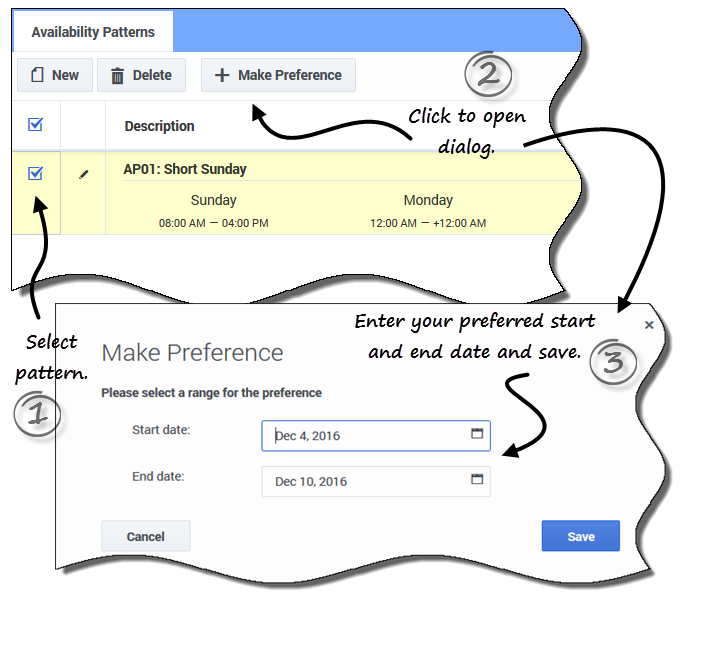勤務可能時間のパターンの使用
希望する 1 週間の開始時刻および終了時刻を含む勤務可能時間のパターンを作成して、勤務時間のプリファレンスを申請することができます。勤務可能時間のパターンは、 [勤務希望条件] > [勤務可能時間のパターン] に表示されます。勤務可能時間のパターンでは、曜日ごとに異なる開始時刻および終了時刻を指定することができます。
ヒント
勤務可能条件を追加または編集する際、自分の希望するタイムゾーンを選択することができます。勤務時間のプリファレンス作成時に選択したタイムゾーンが、勤務時間のパターンで指定する開始時刻および終了時刻に適用されます。パターンの開始時刻および終了時刻の値は選択されているタイムゾーンのものとなり、タイムゾーンを変更しても変わることはありません。[勤務可能時間のパターン] ビューを使用して以下を行います。
勤務可能時間のパターンの作成
勤務可能時間のパターンを作成するには、次のようにします。
- [勤務可能時間のパターン] ビューで、[新規] をクリックします。
- [パターンの作成] ダイアログ ボックスが開きます。
- [説明] フィールドにパターンの名前を入力します。
- 週の各日付について [開始時刻] と [終了時刻] (時間と分) を入力します。
- 開始および終了時刻は、コンピューターの地域設定によって 12 時間または 24 時間形式で表示されます。
- 開始時刻と終了時刻を空欄にすることはできません。
- 終了時刻が翌日になる場合には [翌日] を選択します。
- [保存] をクリックします (または変更を破棄して、ダイアログ ボックスを閉じる場合は [キャンセル] をクリックします)。
パターンの編集
パターンの削除
勤務可能時間パターンを削除するには:
- 削除する勤務可能時間のパターンの横のチェックボックスをオンにします。
- [削除] をクリックします。
- [確認] ダイアログが開きます。パターンを削除する場合は [はい] を、操作をキャンセルする場合は [いいえ] をクリックします。
パターンを使用した勤務希望条件の作成
このビューで勤務希望条件を作成する場合、既存の勤務可能時間のパターンを使用して、勤務可能時間の希望条件を追加できます。個別の日付について、勤務可能時間の希望条件を追加することもできます。「勤務可能時間の希望条件の追加」を参照してください。
既存のパターンを使用して勤務可能時間の希望条件を作成するには:
- この勤務希望条件で使用する勤務可能時間のパターンの横のチェックボックスをオンにします。
- [勤務希望条件の設定] をクリックします。
- [勤務希望条件の設定] ダイアログ ボックスが開きます。
- [開始日] および [終了日] フィールドで、ユーザーの勤務希望条件に合った日付範囲を入力します。
- [保存] をクリックします (または [キャンセル] をクリックし、この勤務希望条件を破棄して、このダイアログを閉じます)。
カレンダー または 詳細 ビューでは、勤務可能時間のパターンを使用して設定した勤務希望条件を表示できます。勤務可能時間のパターンを使用して設定した勤務希望条件を編集または削除する場合には、「勤務希望条件の編集」または「勤務希望条件の削除」を表示してください。
このページの最終更新日時は 2017年10月14日 (土) 02:00 です。
Comments or questions about this documentation? Contact us for support!